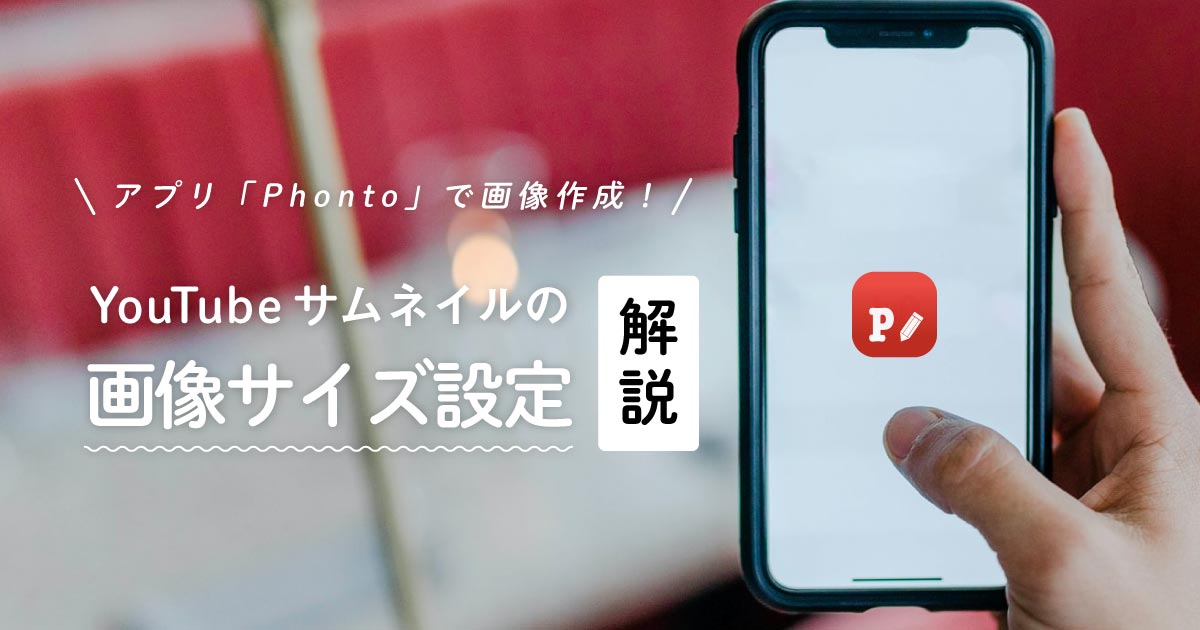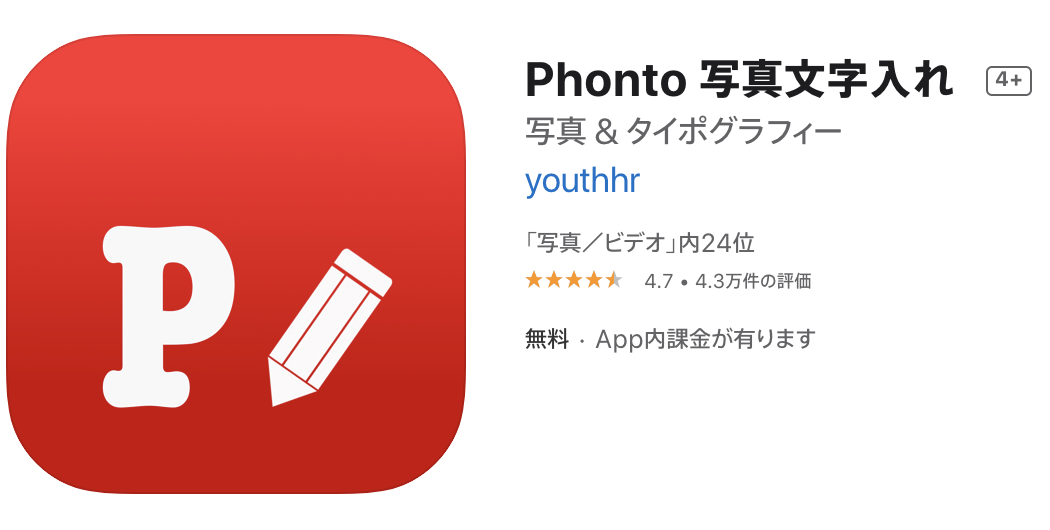こんにちは、沖縄で活動しているコンテンツ制作チームの沖縄Npnp(エヌポンプ)です。エヌポンプでは、WEBサイトやホームページ制作のほかYouTubeチャンネルの開設・撮影・運用・動画編集のお仕事も承っています。
本日はスマートフォンアプリ『Phonto』でYouTubeサムネイルを作成する時の「画像サイズの設定方法」についてご紹介いたします。
YouTubeのサムネイルは「16:9」という比率での作成が推奨されていますが、アプリ「Phonto」でサムネイルを作成するにはどのような設定が必要かを、「プレーンな画像(アプリで用意されている画像)を使用する場合」「アプリに画像を取り込んで作成する場合」に分けてさっくり解説していきますので是非参考にしてみてください。
目次
画像作成アプリ『Phonto』でサムネイルを作成する
スマートフォンアプリ『Phonto』は写真や画像へテキストや図形を追加するなどの編集加工が簡単にできる無料アプリです。インスタグラムやツイッターなどのSNSで使用する画像を加工する際に使用したり、YouTubeのサムネイルを作成する際などにも利用されています。
パソコンでペイントソフト等を利用せずとも、スマートフォンにアプリをダウンロードさえすれば、アカウント登録をせずに誰でも無料で使用できるため非常に人気のアプリです。また、サムネイル作成時に「Phonto」を活用する人気YouTuberも多い為、「Phonto」はYouTube動画のサムネイルを作成する際に使われる王道の加工アプリとも言えるでしょう。
それでは、PhontoでYouTubeサムネイルを作成する際に重要な「画像サイズの設定方法」について画像付きで解説していきます。
プレーンな画像を使用してサムネイル画像を作成する場合
Phontoではプレーンな画像(アプリ内ですでに用意されている画像)を使用し、自由に画像を作成することが可能です。
プレーンな画像を使用してYouTubeのサムネイル画像を作成するには、アプリを起動後に画面下のカメラマークをタップします。カメラマークをタップすると画像の読み込みについての選択が表示されるので、「プレーンな画像」をタップしましょう。
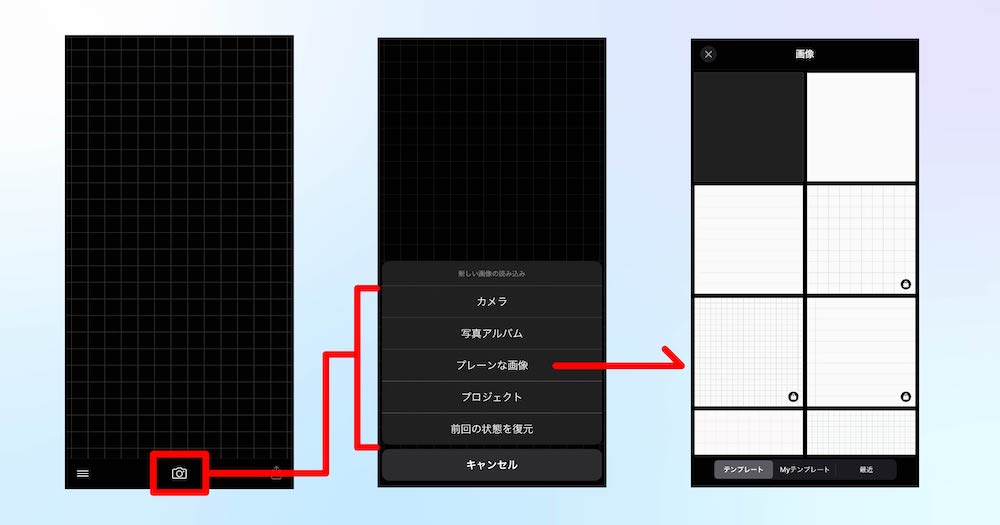
「プレーンな画像」では、マス目がついた画像や柄模様などの画像が複数用意されています(※鍵マークが表示されている画像は有料)ので、好みの画像を選択します。今回は右上の白い画像を選択しました。
そうすると以下の図ように、選択した画像が表示されますが、画像サイズが正方形「2048×2048」になっています。YouTubeのサムネイルは比率が「16:9」である必要がありますので、サイズを変更していきましょう。
画面上に表示されている画像サイズ(2048×2048)をタップすると、画像サイズのテンプレートがいくつか表示されます。
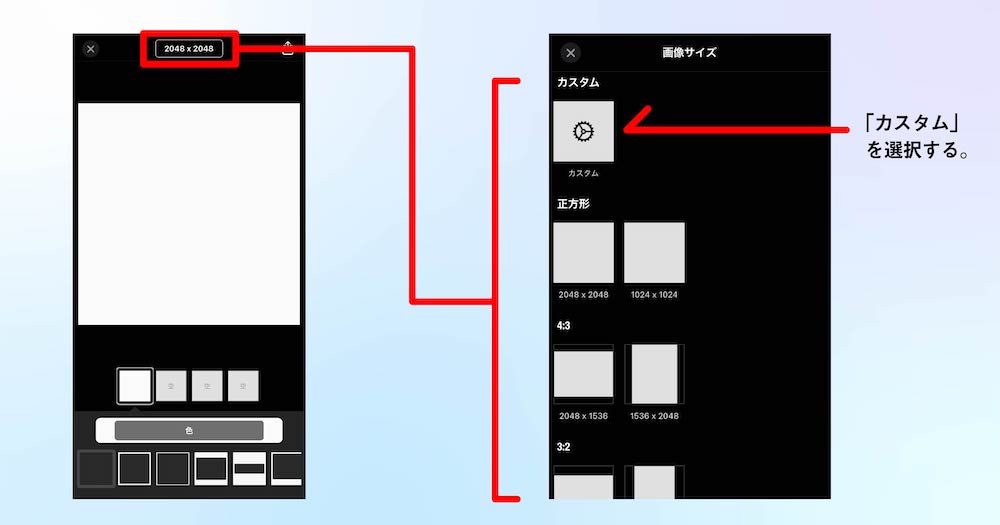
画面一番上の「カスタム」をタップすると、任意の数字を入力することが可能ですので、以下の数字を入力しましょう。
上段「1280」 下段「720」 ※YouTubeのサムネイル画像の推奨作成サイズ「16:9(=1280×720)」
数字を入力したら「完了」をタップします。これでYouTubeサムネイル画像の比率「16:9」サイズの画像が作成されました。
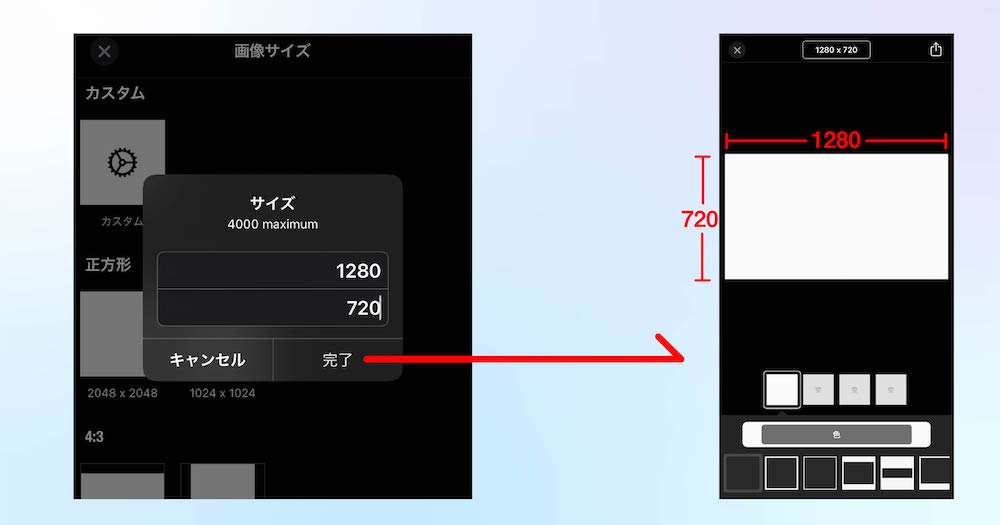
画像の色は変更可能ですので、お好みで色編集を行います(画面下の「色」をタップすると編集可能)。
最後に、右上の保存アイコンをタップし、「使用する」もしくは「保存して使用する」をタップすると、テキスト編集画面が表示されます。あとは画面に表示された画像の中に、任意の文字や図形・画像を取り込んでサムネイル画像を作成するだけです。
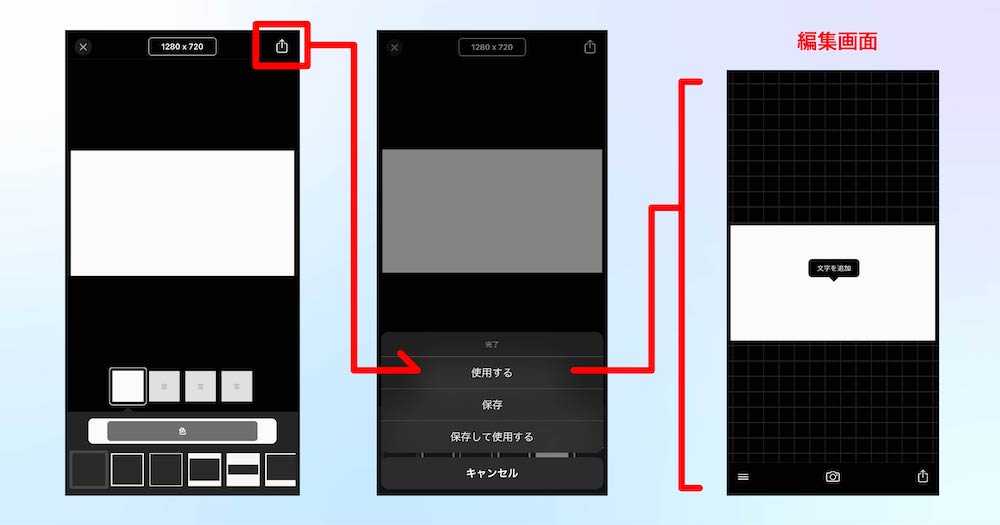
以上が「Phonto」内で用意されている画像を使用し、YouTubeのサムネイル画像のサイズを設定する方法でした。テキストの追加方法やサムネイル作成のポイントについては以下の記事でも詳しく解説していますので参考にしてみてください。
それでは次に、画像や写真を取り込んでサムネイルを作成する場合の方法について説明します。
Phontoに画像や写真を取り込んでサムネイルを作成する場合
YouTubeのサムネイルに「写真」や「画像」を使用する場合があります。Phontoではスマートフォン内に保存されている画像データを取り込んで編集加工することも可能ですが、その場合アプリに画像を取り込む前にYouTubeサムネイル用のサイズへ変更しておく必要があります。事前に「16:9」の比率へ変更しておきましょう。iPhoneを使用する方は以下の通りに画像サイズを編集してみてください。
カメラロールで画像を選択し、右上の編集をタップします。
編集画面が表示されますので、画面右下のアイコンから画像サイズの編集をおこないます。
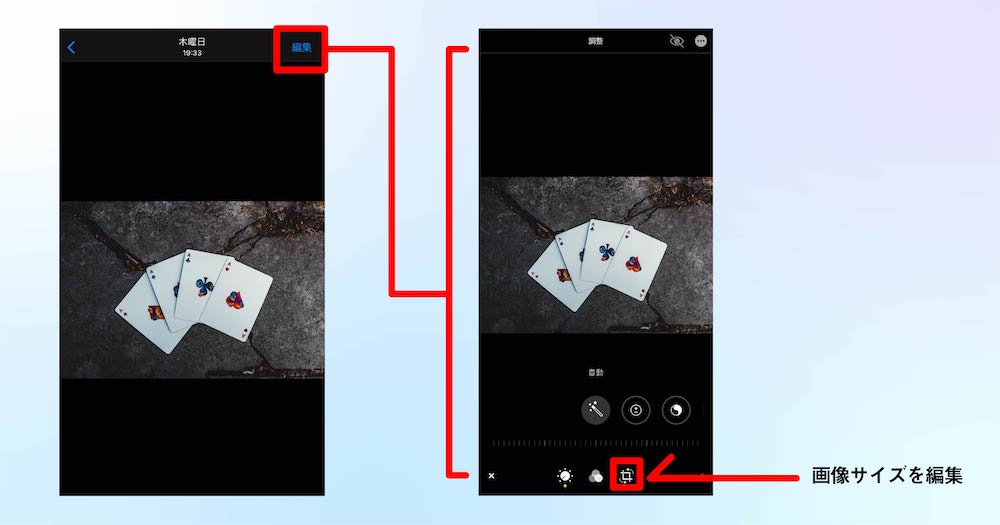
画像サイズの編集画面では、右上のアイコンをタップすると「比率」を簡単に変更することが可能です。
画面下に比率が表示されるので、「16:9」をタップし、画像の位置を指で調節し終えたら右下のチェックアイコンをタップして保存しましょう。これでYouTubeサムネイル画像の推奨サイズ「16:9」への変更が完了です。
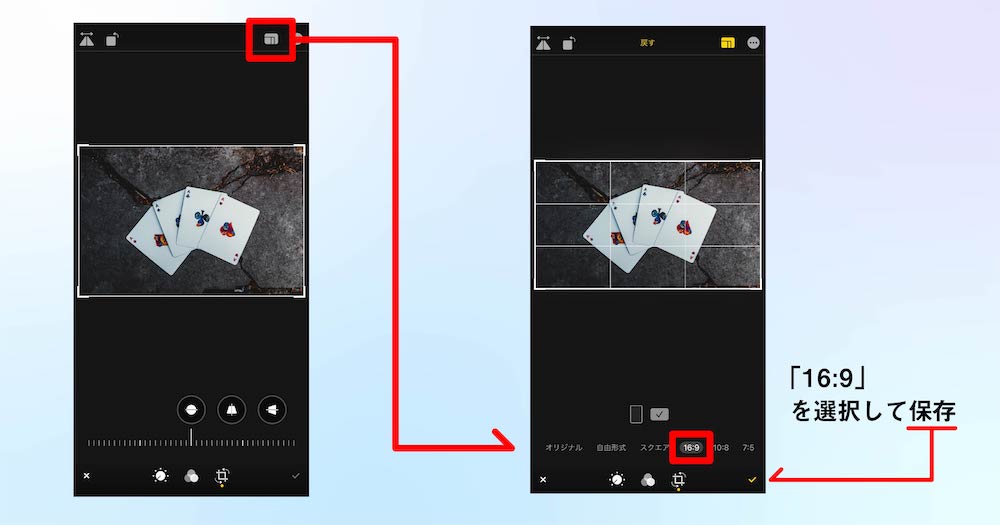
あとはアプリ「Phonto」を起動させ、画面下のカメラマークから「写真アルバム」をタップし、比率を「16:9」へ変更した画像を選択して読み込むだけです。
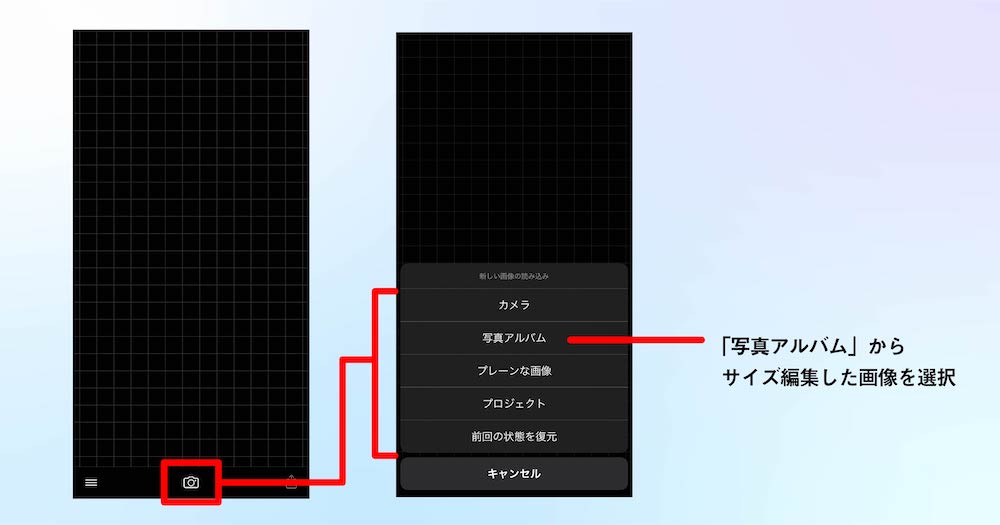
画像を読み込むと、フィルター設定画面へ移動します。一覧からお好みのフィルターを選択して右上の完了をタップすると編集画面が表示されますので、テキストや図形等を追加してサムネイルを完成させましょう。
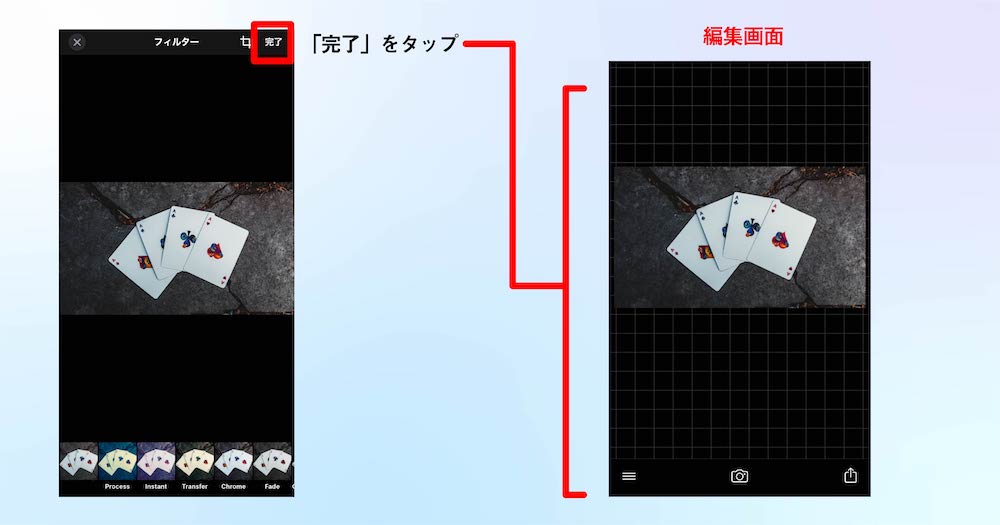
このように、Phontoへ画像を取り込んでYouTubeサムネイルを作成する場合、画像の比率を事前に「16:9」へ編集しておく必要があります。その為少々手間がかかりますが、事前に画像サイズを編集しておくことで、「YouTube上でサムネイル画像の端が見切れて表示されない」というような問題を事前に防ぐことが可能です。
まとめ
アプリ「Phonto」を使用してYouTube画像を作成する場合、プレーンの画像を使用する場合と画像を取り込んで作成する場合とでサイズの設定が異なります。自身の作成パターンに合わせて活用してみてください。以上、PhontoでYouTubeサムネイルを作成する際に重要な「画像サイズの設定方法」についてでした。